6 parimat parandust reaktsioonidele, mis rakenduses Google Messages ei tööta
Miscellanea / / April 04, 2023
Google tutvustas Sõnumi reaktsioonid Android-telefoni kasutajatele konkureerimiseks iMessage'i ja WhatsAppiga. Saate rakenduses Google Messages vestlusmulli pikalt vajutada ja vastata oma kontaktile emotikonide reaktsiooniga. See aitab oma mõtteid lõbusamalt edasi anda.
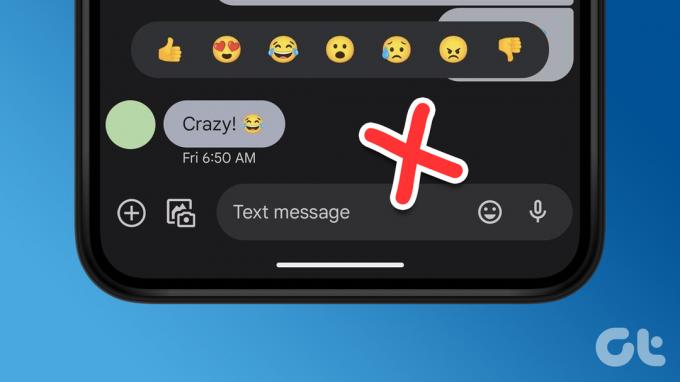
Kuid kuna see teenus on endiselt kasutajatele kättesaadav, ei pruugi see teie Android-telefonides korralikult töötada. Kui te ei saa seda kasutada, on siin parimad viisid, kuidas parandada reaktsioone, mis rakenduses Google Messages ei tööta.
1. Kontrollige, kas vestlusfunktsioonid on lubatud
Sõnumireaktsioonid Androidis ei tööta, kui te ei luba vestlusfunktsioone või RCS-sõnumid. Need on vajalikud nõuded, et teie sõnumeid ei saadetaks MMS-ina ja teilt võetaks selle eest palju tasu. Siit saate teada, kuidas saate seda oma Android-telefonis kontrollida ja lubada.
Samm 1: Avage oma Android-telefonis rakendus Sõnumid.

2. samm: Puudutage paremas ülanurgas profiiliikooni.

3. samm: Valige Sõnumite seaded.

4. samm: Puudutage valikut Vestlusfunktsioonid.
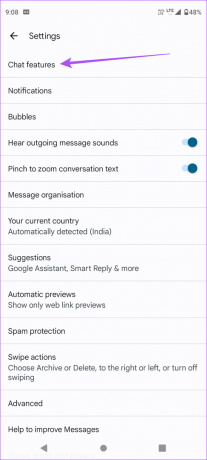
5. samm: Puudutage valiku Luba vestlusfunktsioonid kõrval olevat lülitit, kui see pole lubatud.

6. samm: Puudutage valikut Kinnita oma number ja järgige ekraanil kuvatavaid juhiseid.

Oodake mõnda aega, kuni teie number kinnitatakse. Proovige saata sõnumireaktsioon oma kontaktile, kellel on rakenduses Sõnumid lubatud ka vestlusfunktsioonid.
2. Lülituge mobiilse andmeside asemel WiFi-le
Kui teie telefonil kulub vestlusfunktsioonide lubamiseks väga kaua aega, lülitage mobiilandmeside asemel Wi-Fi-võrku. See võib aidata kiirendada teie mobiilinumbri registreerimist vestlusfunktsioonide jaoks. Parem on, kui saate lülituda 5 GHz sagedusalale ja seejärel tee kiiruskatse.
3. Kontrollige, kas iPhone'i reaktsioonid on lubatud
Kui teie kontakt saadab teile iPhone'i kasutades tekstsõnumi, saate sellele tekstisõnumile reageerida Androidi rakenduses Sõnumid. Kui see funktsioon ei tööta, saate probleemi lahendada järgmiselt.
Samm 1: Avage oma Android-telefonis rakendus Sõnumid.

2. samm: Puudutage paremas ülanurgas profiiliikooni.

3. samm: Puudutage valikut Sõnumite seaded.

4. samm: Kerige alla ja puudutage valikut Täpsemalt.
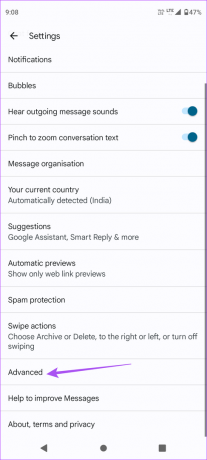
5. samm: Kontrollige, kas valiku „Kuva iPhone'i reaktsioonid emotikonidena” kõrval olev lüliti.

6. samm: Minge tagasi vestlusaknasse ja kontrollige, kas probleem on lahendatud.
4. Rakenduse Messages sunniviisiline sulgemine ja taaskäivitamine
Kui te ikka ei saa sõnumireaktsioonide funktsiooni kasutada, soovitame sundida rakendusest Sõnumid sulgema ja oma Android-telefonis uuesti käivitama. See peatab kõik rakendusega Sõnumid seotud taustaprotsessid ja annab sellele uue alguse. Siin on, kuidas seda teha.
Samm 1: Vajutage pikalt rakenduse Sõnumid ikooni.

2. samm: Rakenduse teabe avamiseks puudutage ikooni „i”.

3. samm: Puudutage nuppu Force Stop.
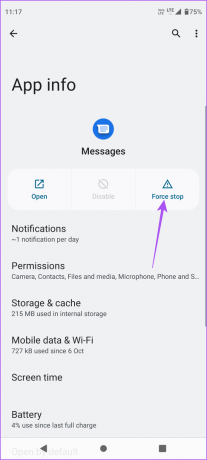
4. samm: Toimingu lõpetamiseks puudutage nuppu OK.
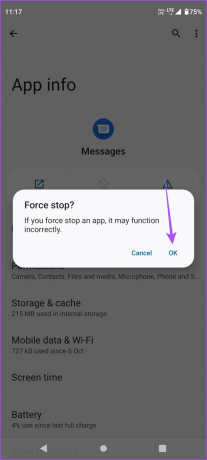
5. samm: Sulgege rakenduse teabe aken ja taaskäivitage rakendus Sõnumid, et kontrollida, kas probleem on lahendatud.

5. Värskendage rakendust Sõnumid
Kas seisate endiselt silmitsi sama probleemiga? On aeg kontrollida oma Android-telefoni rakenduse Messages värskendust. See eemaldab rakenduse praegusest versioonist kõik vead või tõrked, miks sõnumireaktsioonid ei tööta.
Samm 1: Avage oma Android-telefonis Play pood.

2. samm: Puudutage paremas ülanurgas profiiliikooni.

3. samm: Valige Rakenduste ja seadme haldamine.

4. samm: Puudutage valikut Saadaval värskendused.

5. samm: Värskendage rakendust Sõnumid.

Pärast värskenduse installimist sulgege Play pood ja avage rakendus Sõnumid, et kontrollida, kas probleem on lahendatud.
6. Värskendage Androidi versiooni
Kui ükski lahendus teie jaoks ei aidanud, kontrollige, kas teie telefonis on Androidi versiooni värskendus. See eemaldab kõik vead tarkvara tasemel ja parandab teie kasutuskogemust.
Samm 1: Avage oma Android-telefonis Seaded.

2. samm: Kerige alla ja puudutage Süsteemivärskendused.

3. samm: Puudutage valikut Otsi värskendusi.

4. samm; Laadige alla ja installige värskendus, kui see on saadaval.
5. samm: Pärast installimist avage rakendus Sõnumid ja kontrollige, kas probleem on lahendatud.

Sõnumitele reageerimine
Need lahendused aitavad teil Android-telefonis Message Reactions probleeme lahendada. Kui te ei soovi rakenduses Sõnumid selle funktsiooni kasutamist jätkata, saate sõnumitele reageerida sisse lülitatud emotikonidega WhatsApp, Facebook Messengerja Instagrami otsesõnumid.
Viimati uuendatud 3. novembril 2022
Ülaltoodud artikkel võib sisaldada sidusettevõtte linke, mis aitavad toetada Guiding Techi. See aga ei mõjuta meie toimetuslikku terviklikkust. Sisu jääb erapooletuks ja autentseks.
Kirjutatud
Paurush Chaudhary
Tehnoloogiamaailma demüstifitseerimine kõige lihtsamal viisil ja igapäevaste nutitelefonide, sülearvutite, telerite ja sisu voogesituse platvormidega seotud probleemide lahendamine.

![Teil pole sellesse asukohta salvestamiseks luba [LAHENDATUD]](/f/02f79882707b78025b4524d2f402e2f9.png?width=288&height=384)

